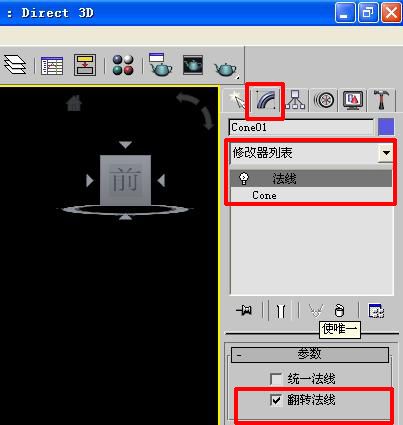本文概述:在3Dmax软件中,反转法线是一个常见的操作,它允许用户调整模型表面的方向,以确保正确的光照和纹理应用。本文将详细介绍如何在3Dmax中实现这一操作,并解释相关的重要步骤和注意事项。
在使用3Dmax进行建模时,有时候我们会遇到法线方向不一致或错误的情况,这会影响物体的外观,特别是在渲染时。理解
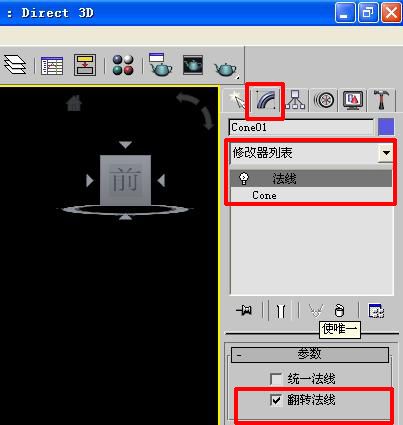
法线
并能正确编辑它们是一个重要的技能。下面就具体介绍一下如何在3Dmax中反转法线。首先,我们需要了解什么是

法线
。法线是指垂直于多边形表面的向量,在计算光照、阴影和纹理时起着至关重要的作用。通常情况下,法线向外的一面被认为是“正面”,而另一面则是“背面”。如果法线方向错误,模型可能会在渲染时出现光照问题或材质错误显示。接下来,我们来看具体的操作步骤:1. 打开您的
3Dmax
程序并加载包含您想要编辑的模型的文件。2. 选择需要编辑的对象。在修改器列表中找到并应用
Edit Poly
(编辑多边形)修改器。3. 在修改面板中,选择多边形子对象模式。这可以通过点击面板中的相应图标或者直接按下快捷键“4”来实现。4. 接下来,我们需要选择具有错误
法线
方向的多边形。你可以通过在视口中直接选择,也可以使用选择工具进行更精确的选择。5. 选中所需的多边形后,滚动到修改面板的“Surface Properties”(表面属性)部分。在这里,你会看到
Flip Normals
(反转法线)按钮。6. 点击该按钮,您会立即看到选择的多边形的
法线
方向已经被反转。此时,可以明显看出模型表面在显示方面的变化。7. 如果有多个
法线
错误的多边形,需要依次重复上述步骤,直到所有的法线都指向正确的方向。8. 进行检查,确保所有反转后的法线方向正确。可以通过开启“
Backface Culling
”(背面剔除)选项来辅助检查,当此选项开启时,背面的多边形会变得不可见,如果某个多边形消失了,意味着其法线还未被正确反转。除了使用
Edit Poly
修改器直接反转法线外,还有其他方法,比如使用
Normal Modifier
(法线修改器)。
Normal Modifier
提供了更多的调整选项,比如统一法线方向等。下面介绍使用
Normal Modifier
的方法:1. 选择需要编辑的对象,确保处于修改模式。2. 在修改器列表中找到并应用
Normal Modifier
。3. 启用“
Flip Normals
”选项即可完成反转。4.如有需要,可以使用“
Unify Normals
”(统一法线)选项,将所有法线方向一致地统一为外向或内向。最后,保存您的工作成果,确保所有
法线
都是正确的,以避免在后续渲染或导出过程中出现异常。总结来说,在3Dmax中进行
法线
反转是一个简单但非常重要的操作。掌握这一技巧不仅能帮助你解决模型显示的错误,还能让你的作品在渲染时更加准确和美观。希望本文的教程能为您的3Dmax使用提供帮助,使您能更加自信地处理各种建模问题。
BIM技术是未来的趋势,学习、了解掌握更多BIM前言技术是大势所趋,欢迎更多BIMer加入BIM中文网大家庭(http://www.wanbim.com),一起共同探讨学习BIM技术,了解BIM应用!